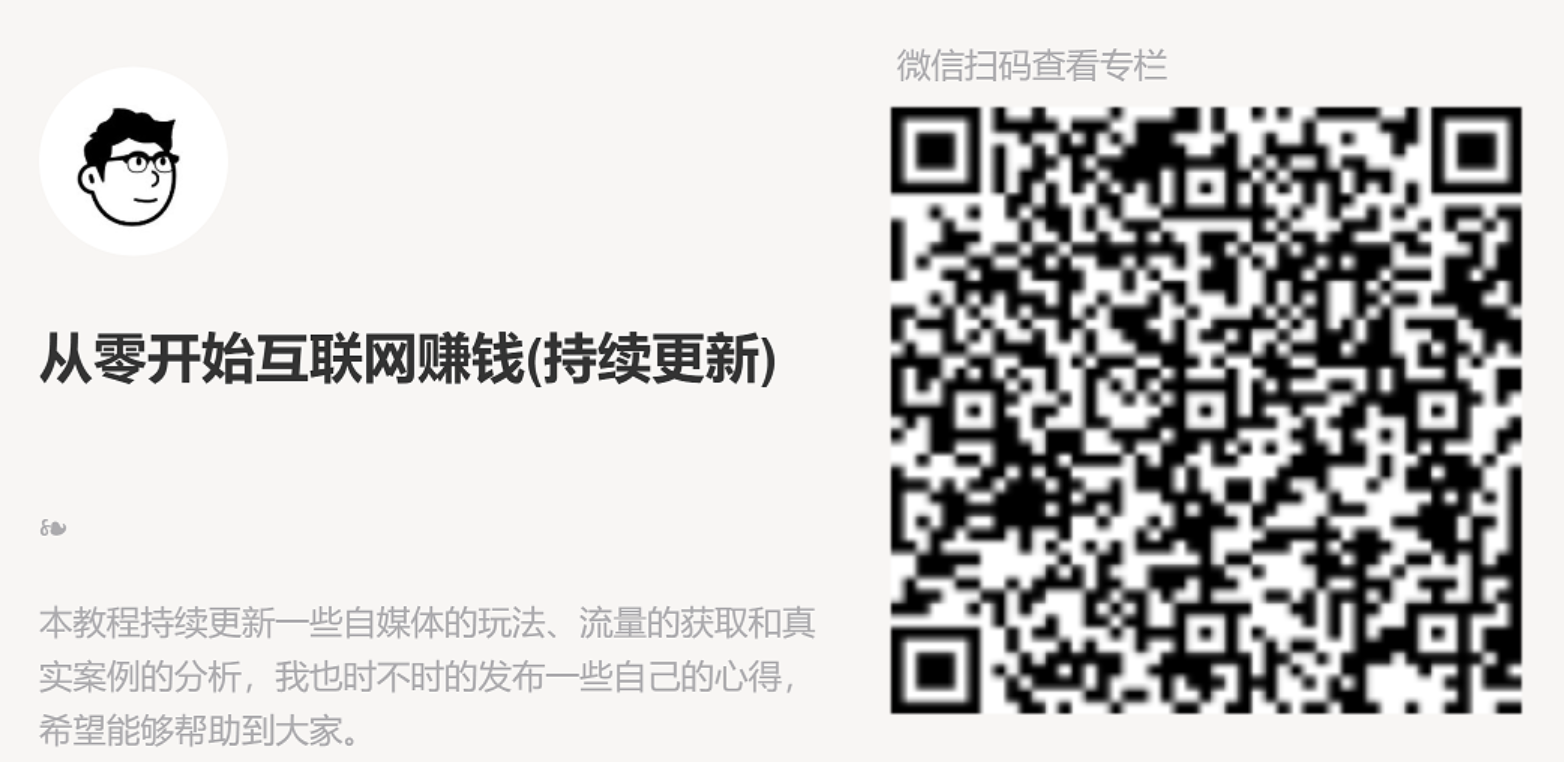EFS(Encrypting File System,加密文件系统)是Windows 2000/XP所特有的一个实用功能,对于NTFS卷上的文件和数据,都可以直接加密保存,在很大程度上提高了数据的安全性
关于更多EFS的说明请大家到百度搜索EFS,那里有详细的说明
使用Windows 2000/XP/Server 2003的用户一定听说或接触过EFS,但由于其较为复杂,弄不好就会丢失数据。因此,很多人并没有使用它。其实,EFS并没有我们想像中的那样难,关键要真正玩转它,我们需要掌握好几个关键招数……
一:对存放在NTFS格式磁盘中的文件夹进行EFS加密
1 右击选择要加密的文件夹(文件夹须位于NTFS格式的分区中),选择“属性”,然后单击弹出窗口中的“常规”标签,再单击右下方的“高级”,在“压缩或加密属性”一栏中,把“加密内容以便保护数据”勾选上并点确定,如下图

2 确定后会弹出一个确认加密应用范围的对话框,这里可以选择加密文件夹还是连里面的文件一起给加密掉,这里自行选择,如下图

3 选择好后一路”确定/应用”就OK了,加密后授权用户可以像访问其它文件夹一样访问它们没有任何不同,只是其文件夹名/文件名是绿色的,看下图

二 取消文件夹的EFS加密
取消加密的方法与加密基本相同,不同之处就是加密是将“加密内容以便保护数据”勾选起来,而取消则是将它的勾去掉(注意:这个操作是在用户有对加密文件查看权限的前提下)
三 导出EFS加密文件的密钥
使用Windows 2000/XP的EFS加密后,如果重装系统,那么原来被加密的文件就无法打开了!如果你没有事先做好密钥的备份,那么数据是永远打不开的。由此可见,做好密钥的被备份就很重要。
1 以本地管理员的身份登陆计算机,单击“开始”——“运行”。
2 在运行栏中输入“mmc”,点确定打开”控制台”

3 在”控制台”中点”文件”——”添加/删除管理单元”

4 在打开的”添加/删除管理单元”中的下面点”添加”
5 在打开的”添加独立管理单元”中找到“证书”并点下面的”添加”按钮,如图

6 如果是管理员则会弹出选择证书方式的对话框,我们选择”我的用户账户”,并点”完成”按钮

7 在”添加独立管理单元”点”关闭”,在”添加/删除管理单元”点”确认”,关闭相应对话框,并回到”控制台”
8 此时”控制台”中的”控制台根节点”下面出现了”证书-当前用户”,我们依次展开”证书-当前用户”——”个人”——”证书”
9 在证书下的证书中用鼠标单击右键选择”所有任务”——”导出…”,如下图

10 在弹出的”证书导出向导”中点”下一步”——选择”是,导出私钥”,并点”下一步”,如图

11 在导出文件格式中勾选“私人信息交换”下面的“如果可能,将所有证书包括到证书路径中”和“启用加强保护”项,并点”下一步”,如图

12输入导入密码,此密码在导入时要用到,所以一定要记住,否则证书导出来也没用,如图

13 选择证书存放位置,并为证书命名
点”完成”并弹出”导出成功”的对话框,关闭控制台(可不保存)如图

三 导入EFS密钥
当我们重装系统或者使用其它未授权的账户打开我们上面经EFS加密的文件时会提示”拒绝访问”,如图

这时我们就要将上面导出来的EFS密钥导入,从而获得权限
1 找到我们原先导出的密钥,并打开

2 在打开的”证书导入向导”中单击”下一步”——”下一步”
3 输入导出证书时设置的密码,并勾选“标志此密钥可导出”(以确保下次能够导出),点下一步,如图

4 一路点”一下步”直到弹出”导入成功”对话框,就可以了.如图

———————
几点声明及注意事项:
- 请不要用重要文件夹及文件进行测试,后果自负
- 此教程仅适用于Windows 2000/XP/Server 2003,vista的方法有所不同
- 导入后还是拒绝访问,重新导入证书,在第3步输入密码那里不要勾选”启用强私钥保护”
- 因EFS所涉及知较多,歪歪会在后续文章中再介绍